
Xbox game pass PC veya Xbox konsolunda yüzlerce oyunu oynamaya erişim sağlayan bir aboneliktir. Ancak, herhangi bir nedenle bu aylık aboneliğe devam etmek istemeyebilirsiniz. Bu durumda iptal etmek isterseniz yapmanız gerekenler şunlar
Ücretli bir abonelik veya ücretsiz bir deneme sürümü seçmiş olsanız da Xbox Game Pass aboneliğini iptal etmek çok kolaydır. Yalnızca bir tarayıcı kullanarak ve Microsoft sitesinin web sayfasından iptal edebilirsiniz. Konsolu kullanarak Xbox Game Pass aboneliğini iptal etme seçeneği daha önce mevcuttu, ancak şimdi Xbox konsolunuzu kullanarak iptal edemezsiniz.

İptal etmenin ilk yöntemi
Xbox game pass'ı iptal etmek için şu adımları izleyin:
Bir web tarayıcısında account.microsoft.com adresine giriş yapın.
Şimdi, web sayfasının üst çubuğunda "hizmetler ve abonelikler" seçeneğine gidin.
Abone olduysanız Xbox game pass seçeneği burada görüntülenir.
Bu seçeneği gördüğünüzde yapmanız gereken şey, bu Xbox game pass seçeneğinin yanında "yönet" seçeneğini ve ardından "iptal" seçeneğini tıklamaktır.
Şimdi iki seçenek çıkacak karşınıza - biri, gelecek ay tekrar ücret almamak diğeri aboneliği şimdi sonlandırmak ve geri ödeme almak. Bunlardan birini seçin.
İkinci seçeneği seçerseniz (yani, aboneliği şimdi sonlandırmak ve geri ödeme almak) hemen Xbox game pass erişimini kaybedersiniz.
Bundan sonra, iptal işlemini onaylamanız yeterlidir.
Şimdi Xbox game pass aboneliğiniz iptal edilecek.
İptal etmek için ikinci yöntem
Bu, Xbox game pass'ı iptal etmek için başka bir yöntemdir, yani tekrarlayan ödemeleri durdurarak. Xbox game pass aboneliğinin bir sonraki fatura tarihinden sonra oyun oynamayacağınızdan eminseniz ve yalnızca o tarihe kadar oynamak istiyorsanız, bu yöntemi iptal etmek için seçebilirsiniz. Bu yöntemle iptal etmek için şu adımları izleyin:
İlk olarak account.microsoft.com adresinde oturum açmanız gerekir.
Ardından, web sayfasının üst çubuğundaki "hizmetler ve abonelikler" seçeneğine gidin.
Abone olduysanız Xbox game pass seçeneğini göreceksiniz.
Bu Xbox game pass seçeneğinin yanında "yönet" seçeneğini görürseniz, "yönet" i ve ardından tekrarlayan fatura bilgilerinin görüntülendiği yerin yanındaki "değiştir" i tıklayın.
"Yinelenen faturalandırmayı kapat" seçeneğini tıklayın.
Artık yapmanız gereken sadece iptal işlemini onaylamaktır.
Artık abonelik otomatik olarak bir sonraki faturalandırma tarihi bitene kadar Xbox gaeme pass oyunlarınızı oynayabileceksiniz.
Yani, bir sonraki normal faturalandırma tarihinizde ücretlendirilmezsiniz ve Xbox gaeme pass erişiminiz bundan sonra iptal edilir.
Dikkat edilmesi gereken noktalar:
Xbox game pass aboneliğini iptal ettikten sonra, Xbox game pass'a abone olduğunuzda erişebileceğiniz tüm oyunlara erişilemeyeceğini unutmayın. Ancak, oyunlardan herhangi birini satın aldıysanız, sizin için erişilebilir olmaya devam edecektir.
Ayrıca, Xbox game pass üyeliğinden çıktıktan sonra belirli Xbox oyunlarında kaydettiğiniz ilerlemeyi kaybetme konusunda endişelenmenize gerek yoktur. Tekrar abone olduktan sonra bu oyunlarda kaldığınız yerden devam edebileceksiniz.
Xbox oyunları oynarken kazandığınız başarılar, Xbox game pass'tan ayrıldıktan sonra bile yanınızda kalacaktır.
İlgili İçerikler
Yazarın Diğer Yazıları
- Bilgisayar Yanıt Vermiyor mu? Mac'te Uygulamalardan Çıkmaya Nasıl Zorlanır?
- Web'de Anında İlet Bildirimleri Nasıl Devre Dışı Bırakılır?
- Spotify Premium Nasıl İptal Edilir (ve Ücretsiz Bir Hesap Silinir)
- En İyi TV Ekranı Boyutu Nasıl Seçilir?
- Windows 11'de Bluetooth cihazlarını hızlı bir şekilde bağlamanın 3 yolu
 Ramazan Eksik
Ramazan Eksik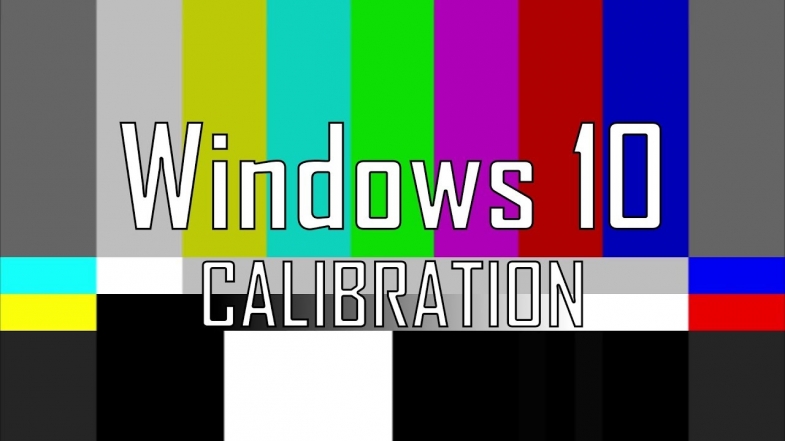


Yorumlar
Bu içerik ile ilgili hiç yorum yazılmamış. İlk yorum yapan sen ol.
Yorum Yazın